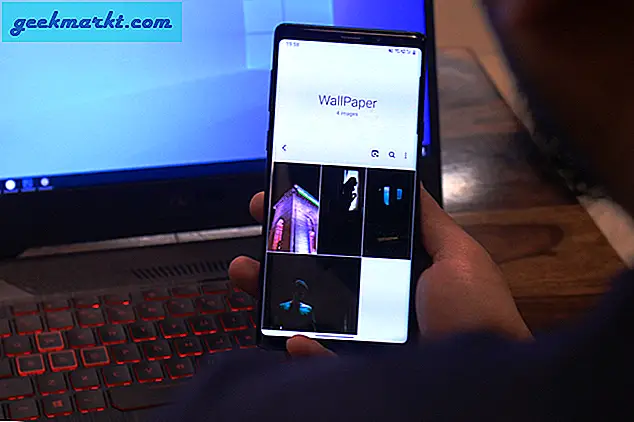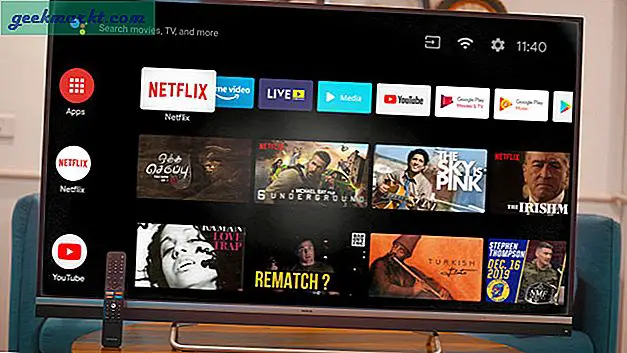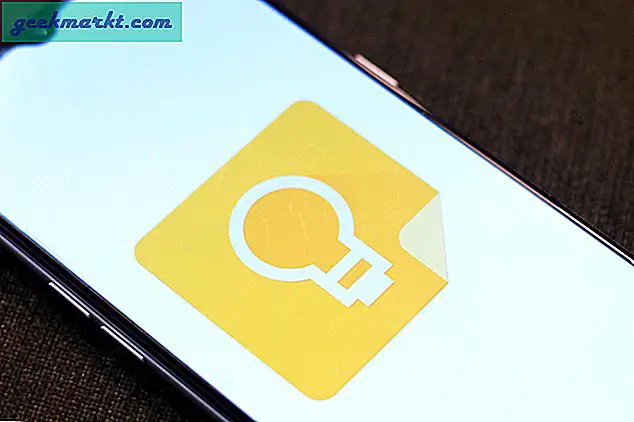Ubuntu har en skärminspelare men det är inte utan brister. Om du inte visste det när du slog Ctrl + Alt + Skift + R på tangentbord, det utlöser automatiskt inspelning av helskärm och samma genväg avslutar det också. Men den största varningen är att du inte kan ställa in ett anpassat skärminspelningsområde. Dessutom måste du ändra kommandoraden varje gång för att ändra upplösning, bithastighet och fps. Så anpassningarna är ganska begränsade och jag var i stort behov av en bra skärminspelare. Och medan jag är på det, här är en sammanställd lista över 6 bästa skärminspelare för Ubuntu.
Bästa skärminspelare för Ubuntu
1. GNOME-skärminspelare
Ubuntu levereras med en inbyggd skärminspelare som utlöses när du trycker på Ctrl + Shift + Alt + R. Det börjar automatiskt spela in hela skärmen. När du trycker på samma snabbtangent igen avslutas och sparas skärmutsändningen. När du trycker på snabbvalsknappen ska du se en inspelningsikon längst upp till höger i verktygsfältet.

Som standard avslutas skärminspelningen efter 30 sekunder. Du kan dock utöka det manuellt genom kommandoraden med hjälp av följande kommando.
gsettings set org.gnome.settings-daemon.plugins.media-keys max-screencast-längd 60
Vad är bra?
- Helskärmsinspelning
- Snabb snabbtangentåtkomst
Vad är det inte?
- Ingen inspelning i friform eller fönster
- Oförmåga att spela in ljud
- Alla anpassningar är permanenta och måste göras via kommandoraden.
2. Screencastify
Om du använder Chrome eller någon krombaserad webbläsare är Screencastify ett bra alternativ för en snabb screencast. Det är en kromförlängning snarare än en dedikerad app. Eftersom det använder javascript har det färre omkostnader. Screencastify låter dig antingen spela in hela skärmen, ett visst appfönster eller ett fritt formatutdrag. Till skillnad från gnome-skärminspelaren låter Screencastify dig även spela in ljud från den interna mikrofonen eller någon extern källa.
Det kan till och med bädda in dina webbkamerafilmer i din videoinspelning. Det här är väldigt praktiskt när du måste göra en handledning eller felsökningshandledning där du måste bädda in dina röst- och ansiktsbilder. Dessutom får du också ritverktyg där du kan lokalisera vissa avsnitt i din skärminspelare.
Screencastify är en snygg liten app för att snabbt screencast på vilken plattform som helst. Men den enda varningen är att den gratis versionen av appen låter dig exportera endast 5 videor. Vidare skulle du behöva uppgradera till premiumvarianten som skulle du 29 $ per år.

Vad är bra?
- Helskärm, fönster och inspelning av fritt format
- Ljudinspelning
Vad är det inte?
- Gratis version tillåter inspelning av upp till 5 videor
Ladda ner Screencastify
3. RecApp
RecApp är en annan öppen källkod minimal skärminspelningsapp. Till skillnad från den inbyggda GNOME-inspelaren kan du spela in en del av skärmen i fri form. Dessutom ger det några alternativ för att justera bildhastighet, inspelningskvalitet, utdataformat etc. Det ger också möjlighet att spela in ljud från appar tillsammans med mikrofonljudet vilket är ett trevligt tillskott.

Vad är bra?
- Helskärm och skärminspelning i fri form
- Ljudinspelning från appar och mikrofon
Vad är det inte?
- Ingen applikationsinspelning
- Det går inte att ändra inspelningsupplösningen
Ladda ner RecApp
4. ffmpeg
ffmpeg är den schweiziska kniven för videor i Linux. Nästan alla appar i den här listan kräver ffmpeg som en förutsättning för inspelning av video. Men det kan ffmpeg själv komprimera, ladda ner, och till och med screencast-videor. Om du inte har ffmpeg, använd kommandot nedan för att installera det.
sudo apt-get install ffmpeg
Använd följande kommando för att screencast hela skärmen. Ändra upplösningen bredvid “-s” -omkopplaren enligt din helskärmsupplösning. Dessutom kan du också använda olika codecs bredvid H.264.
ffmpeg -f x11grab -s 1366x768 -i: 0,0 -r 25 -vcodec libx264 output.mkv
Mest populära videostreamingsidor som YouTube, Twitch fungerar i MP4-format. För det kan du använda ffmpeg för att konvertera dina mkv- eller flv-inspelningar till MP4-format. Ett annat kraftfullt alternativ till ffmpeg är byzanz kommandoradsskärminspelare. Du kan installera den direkt från apt-store. Det har liknande funktioner jämfört med ffmpeg minus onlinevideohämtaren.

Vad är bra?
- Flera anpassningsalternativ för ljudservern, videokodek, bildhastighet, upplösning, etc.
- Minsta beroende
- Inbyggd videokodare för att konvertera till ett kompatibelt format
5. Kazam
Om du inte är så bekväm med kommandoraden och du bara vill ha en enkel skärminspelare som kan screencast ett fritt formatområde på din skärm, är Kazam valet. Användargränssnittet är ganska enkelt men intuitivt och det är ganska lätt att komma överens. Till skillnad från GNOME-skärminspelaren måste du bara markera en kryssruta för att växla ljudinspelning. Den stöder ljudinspelning både från mikrofonen och högtalaren vilket är bra om du måste spela in spel.
Kazam låter dig också göra en liten bit av anpassningar med bildhastigheter och videokodecs. Den stöder RAW, Lossless JPEG, WEBM, H.264 videokodec. Kazam är byggd för den minimalistiska användaren och människor som bara behöver lite funktioner mer än den inbyggda GNOME-skärminspelaren.
Hämta kommando:
sudo apt installera kazam

Vad är bra?
- Minimalt användargränssnitt och anpassad skärminspelningsalternativ
- Anpassningsbar bildhastighet och videokodek
Vad är det inte?
- Inget alternativ för att ändra upplösning, ljudserver etc.
6. Enkel skärminspelare
I motsats till namnet är Simple Screen Recorder den perfekta skärminspelaren du kan få. Den har OpenGL-inspelning som verkligen hjälper om du vill spela in spel. Om du inte visste det fungerar OpenGL-inspelning genom att injicera ett bibliotek i själva programmet. Därför spelas skärmen in redan innan den visas vilket leder till en mycket mjukare spelinspelning.
Bortsett från detta får du alla andra anpassningar som att justera upplösning, bildfrekvens, skärminspelningsområde etc. Enkel skärminspelare stöder också flera ljudservrar som PulseAudio, Jack och ALSA. Detta är en extra bonus för personer som har konfigurerat appar manuellt för lägre ljudfördröjning.
Enkel skärminspelare kan vara den perfekta appen för de flesta människor. Det enda tillvägagångssättet är att användargränssnittet är ganska traditionellt och du måste hoppa förbi tre fönster och flera konfigurationer för att starta en inspelning.
Ladda ner kommando:
sudo snap install simplescreenrecorder

Vad är bra?
- Anpassningsbar skärmyta, upplösning och bildformat
- Flera ljudservrar stöder som PulseAudio, Jack och ALSA
- Skapa anpassad profil för att omfatta behållare, video och ljudkod för återanvändning
Vad är det inte?
- Inget H.265-stöd
- Stöder inte extern webbkamera
7. Vokoscreen
Vokoscreen kan betraktas som den bättre UI-versionen av Simple Screen Recorder med en väl kategoriserad meny. Förutom alla funktioner som ingår i Simple Screen Recorder stöder Vokoscreen dessutom extern webbkamera tillsammans med den inbyggda. Tvärtom stöder den inte JACK-ljudservern som är tillgänglig i Simple Screen Recorder.
Hämta kommando:
sudo apt installera vokoscreen

Vad är bra?
- Anpassningsbar upplösning, bildhastighet, ljudserver etc.
- Stöder inbyggd och extern webbkamera
- Snabbtangenter för att starta / stoppa inspelning
- Stöder flera video- och ljudkoder
Vad är det inte?
- Det går inte att initiera flera inspelningar samtidigt
8. OBS Studio
OBS Studio är de mest populära apparna med öppen källkod bland videostreamers. Du kan antingen spela in din screencast eller direkt strömma till Twitch, YouTube. Den stöder en extern mikrofon med en anpassningsbar ljudserver. Om du har konfigurerat en extern videoinspelning kan du också ställa in den under OBS. Till exempel innehåller spelströmmar mestadels en liten webbkamera kommentar längst ner tillsammans med spelet. Om du menar allvar med spel och har en kamera- och mikrofoninställning kommer OBS studio inte att göra dig besviken.
Du måste installera ffmpeg som en förutsättning
Ladda ner kommando:
sudo add-apt-repository ppa: obsproject / obs-studio sudo apt-get install obs-studio

Vad är bra?
- Möjlighet att introducera övergångar inom klipp
- Livestreaming till YouTube, Twitch, beam.tv, etc.
- Alternativ för att konfigurera flera ljud- och videokällor
- Inbyggt ljud- och videofilter
Vad är det inte?
- Har en sund inlärningskurva och lite dokumentation tillgänglig för Linux
Avslutande ord
OBS Studio är den perfekta appen om du strömmar videor online. Det tar ett tag att vänja sig vid jargongen och förstå hela programvaran men det är värt ansträngningen. För ett enkelt användningsfallsscenario är Kazam ett bra alternativ. Om du är en kraftanvändare rekommenderar jag att du använder Vokocscreen.
Låt mig veta i kommentarerna nedan för fler problem eller problem med videostreaming och screencasting.
Läs också: Så här castar du Android-skärmen på Linux